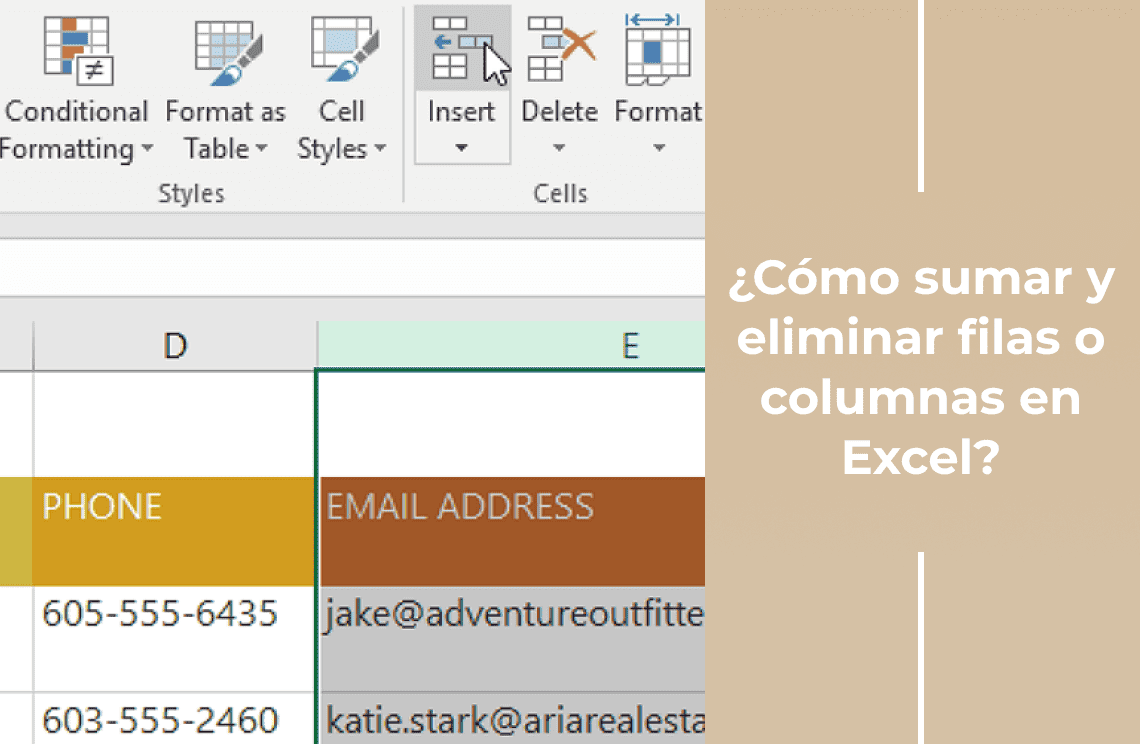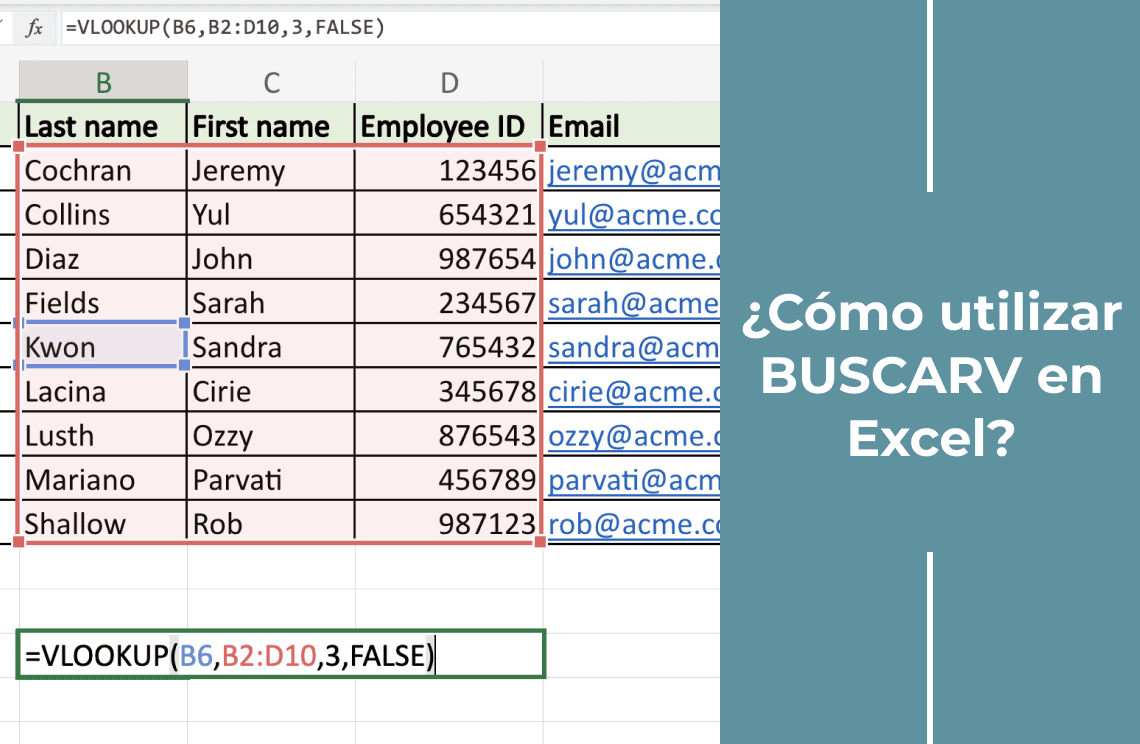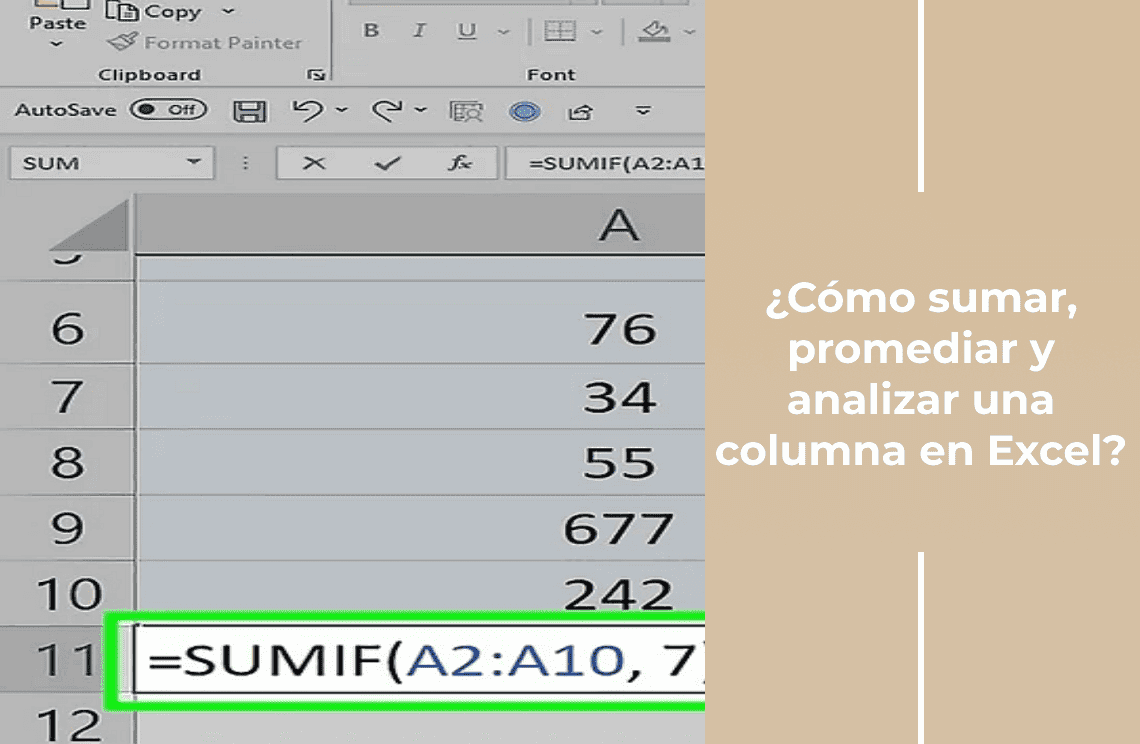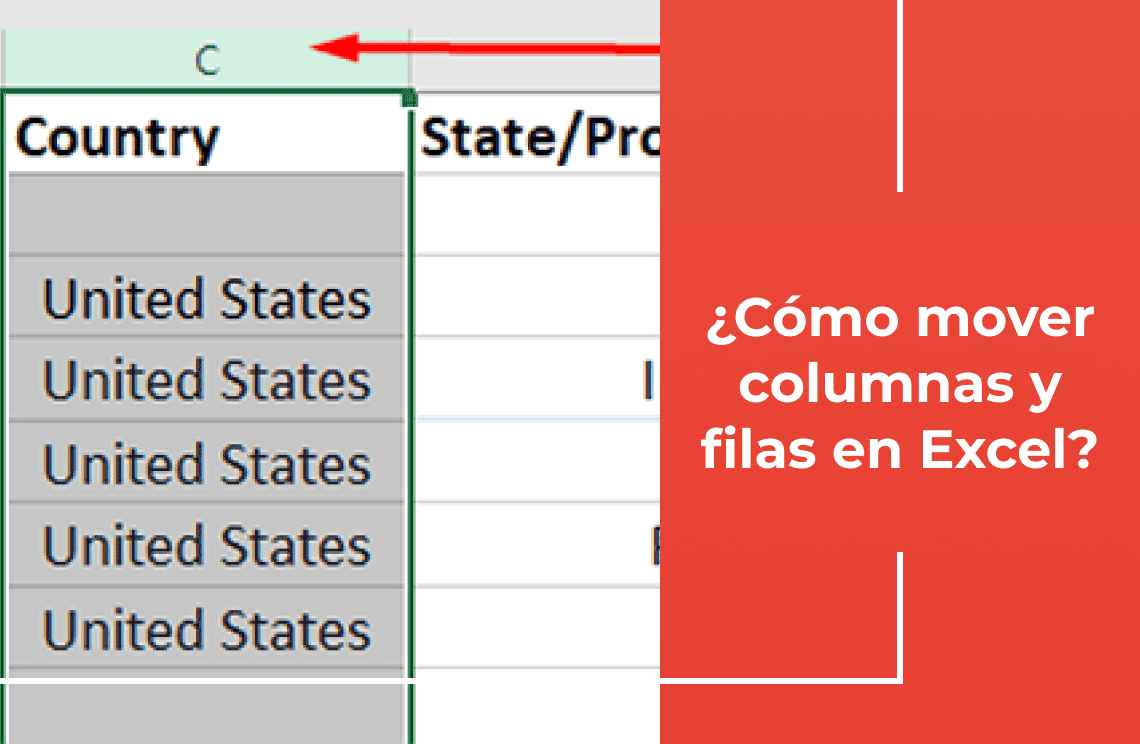Al trabajar en MS Excel, a menudo es necesario ajustar la estructura de su hoja de cálculo. Ya sea que necesite agregar nuevos datos, eliminar información crónica o reorganizar su diseño, insertar, eliminar, mover y dominar las técnicas para ocultar filas y columnas es esencial. Esta guía ofrece una observación completa de estas habilidades fundamentales, que le permiten gestionar sus datos de Excel de manera eficiente. Cubriremos:
- Agregar filas y columnas
- Eliminar filas y columnas
- Mover filas y columnas
- Ocultar y mostrar filas y columnas
Cómo insertar filas
1. Seleccione el encabezado de la fila posicionado debajo del punto de inserción deseado. Seleccione la fila 5 para insertar una fila entre las filas 4 y 5, por ejemplo.
2. Vaya a la pestaña Inicio en la cinta de opciones de Excel.
3. Haga clic en la tecla Insertar.
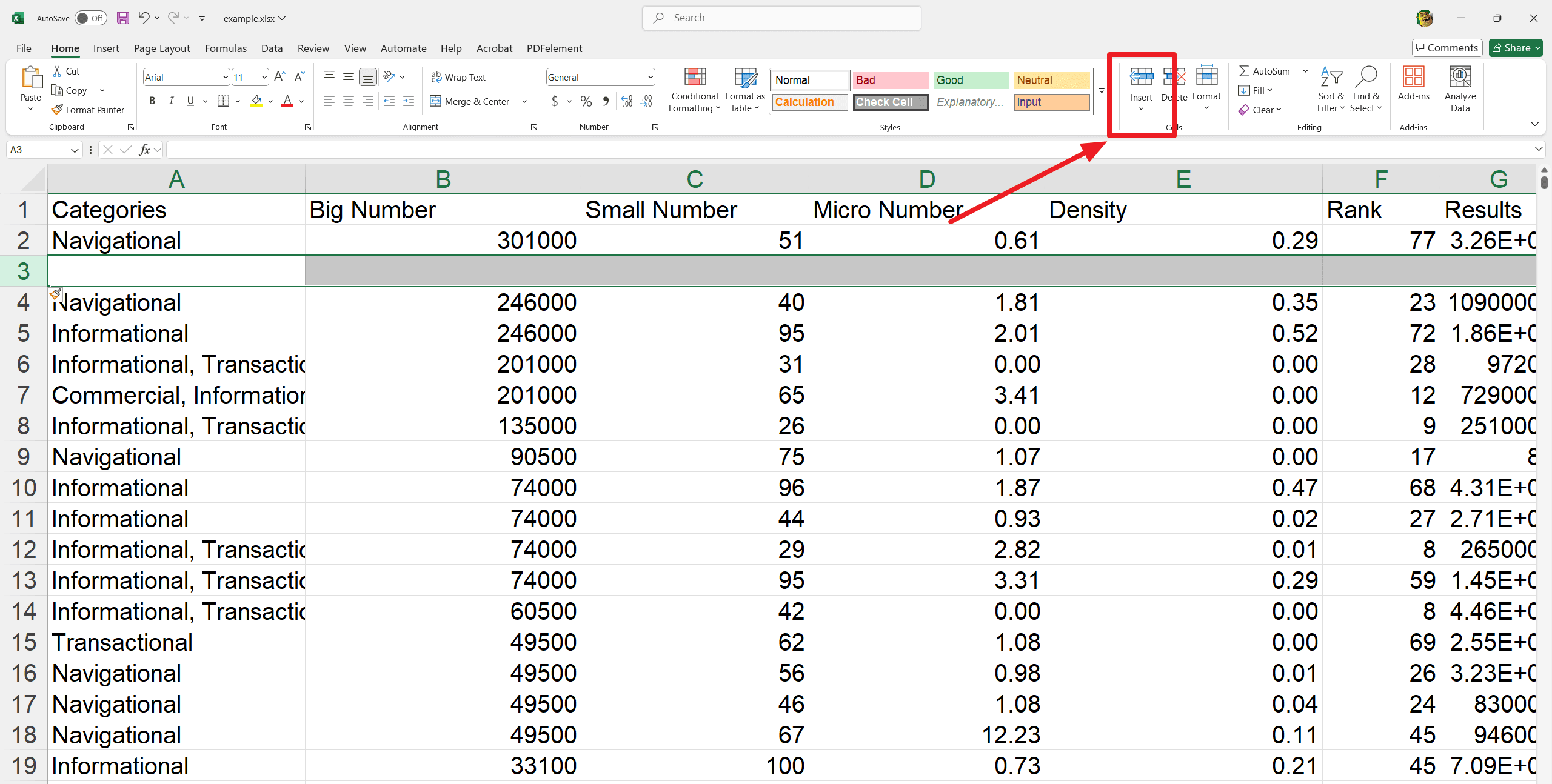
4. Aquí se insertará una nueva fila encima de la seleccionada.
5. Aparecerá un icono de pincel junto a las celdas insertadas al insertar filas, columnas o celdas. Este icono ofrece opciones de formato. Por defecto, Excel aplica el formato de la fila superior a la nueva fila. Pase el ratón sobre el icono y haga clic en la flecha desplegable para acceder a opciones de formato adicionales.
Cómo insertar columnas
1. Elija el encabezado de la columna ubicado a la derecha del punto de inserción deseado. Por ejemplo, seleccione la columna E para insertar una columna entre las columnas D y E.
2. Haga clic en la pestaña Inicio en la cinta de opciones de Excel y haga clic en la tecla Insertar.
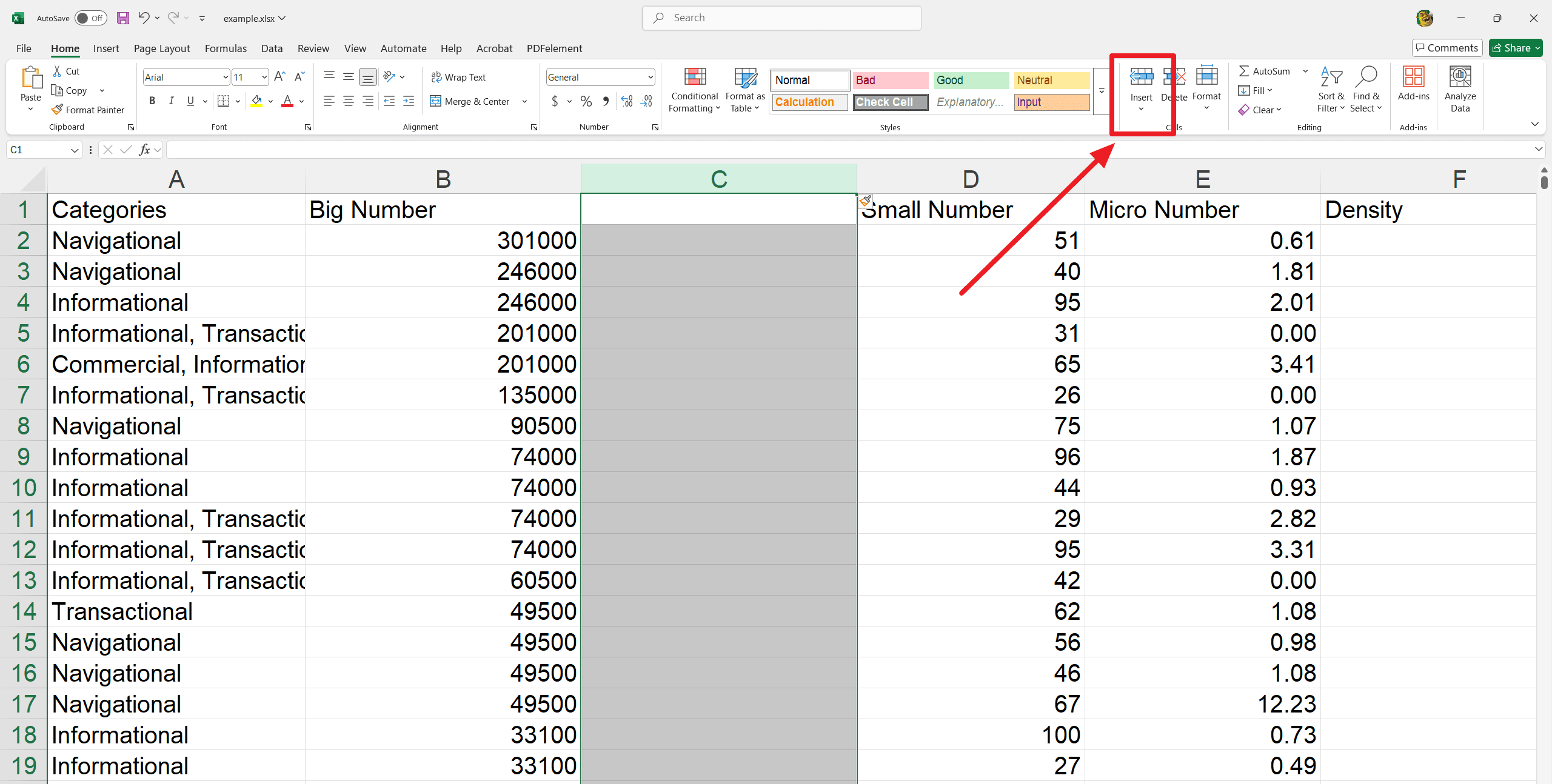
3. Aquí se insertará una nueva columna a la izquierda.
4. Seleccione una fila o columna completa haciendo clic en el encabezado correspondiente al insertar filas o columnas.
5. El comando de inserción insertará una nueva celda en lugar de una fila o columna al seleccionar solo una celda.
6. Toque la pestaña Inicio en la cinta de opciones de Excel.
Para eliminar una fila o columna:
1. Seleccione la fila o columna a eliminar. Luego, haga clic en la opción Eliminar.
2. Esto eliminará la fila o columna seleccionada y desplazará las filas o columnas adyacentes en consecuencia. Ahora, las filas se desplazan.
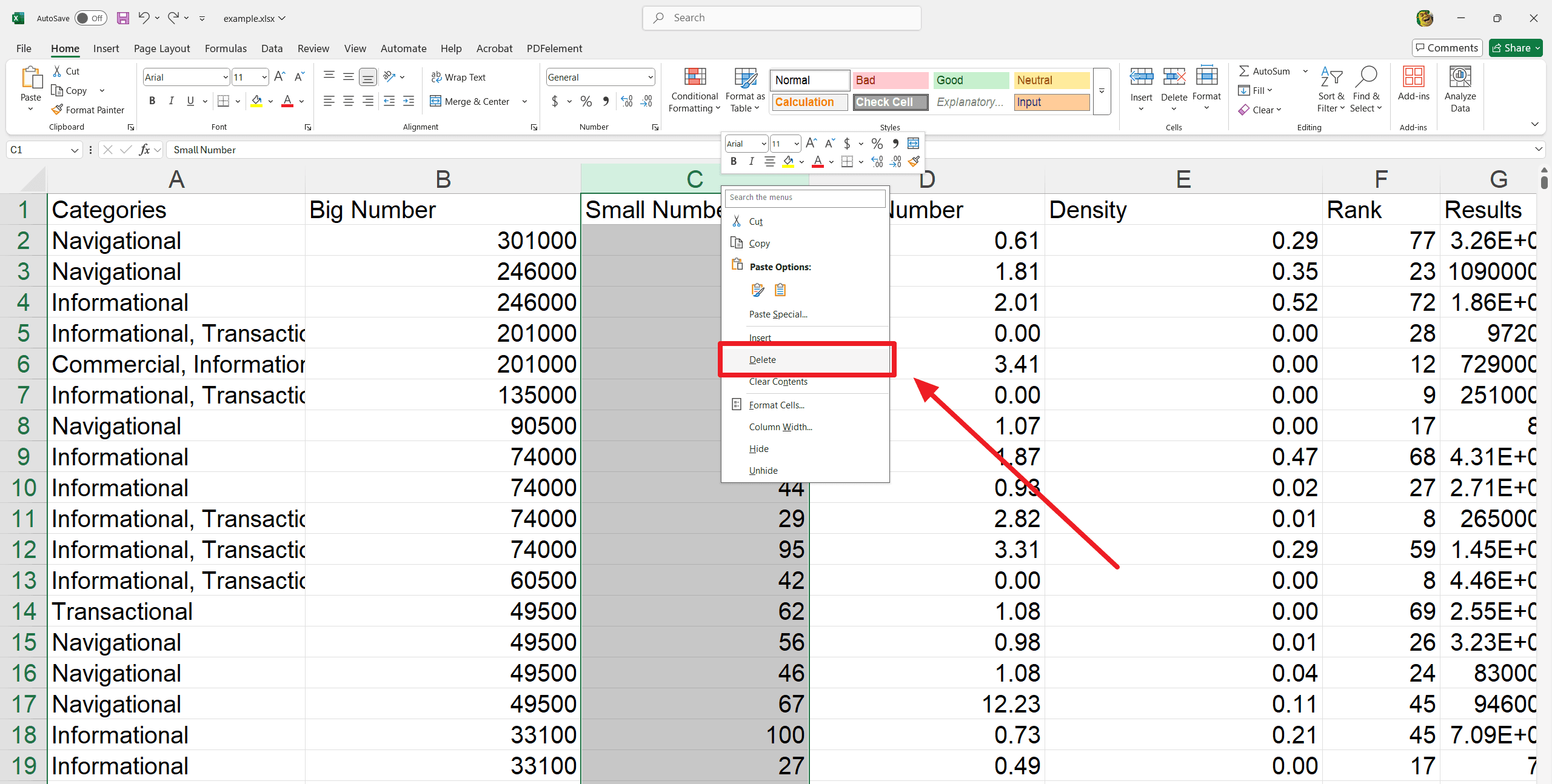
3. Seleccione el título de la fila o columna a mover. Distinga entre eliminar una fila o columna y limpiar su texto.
4. Haga clic derecho en el encabezado de la fila o columna y elija Borrar contenido en el menú desplegable. Esto eliminará el material sin mover las celdas adyacentes.
Cómo mover una fila o columna
1. Vaya a la pestaña Inicio en la cinta de opciones de Excel. Haga clic en el comando Cortar o presione las teclas del teclado Ctrl+X.
2. Elija el título de la fila o columna a la derecha del destino deseado. Haga clic en la pestaña Inicio en la cinta de opciones de Excel.
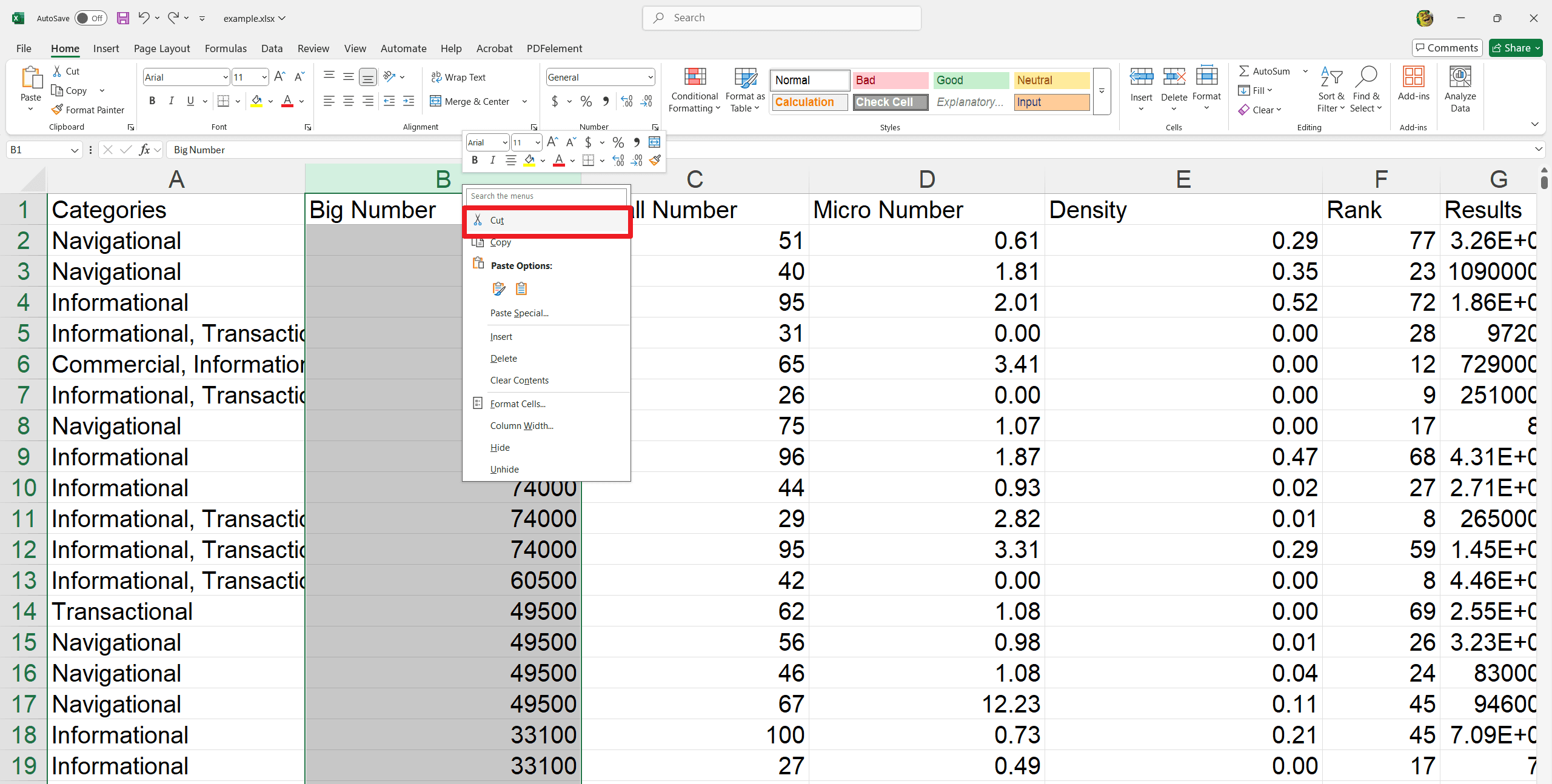
3. Toque el comando Insertar. Ahora elija Colocar las celdas cortadas en el menú desplegable.
4. Esto llevará la fila o columna seleccionada a la ubicación especificada. Ahora las filas o columnas adyacentes se desplazarán en consecuencia.
5. Use los comandos cortar e insertar en el menú desplegable haciendo clic con el mouse y seleccionando el comando deseado.
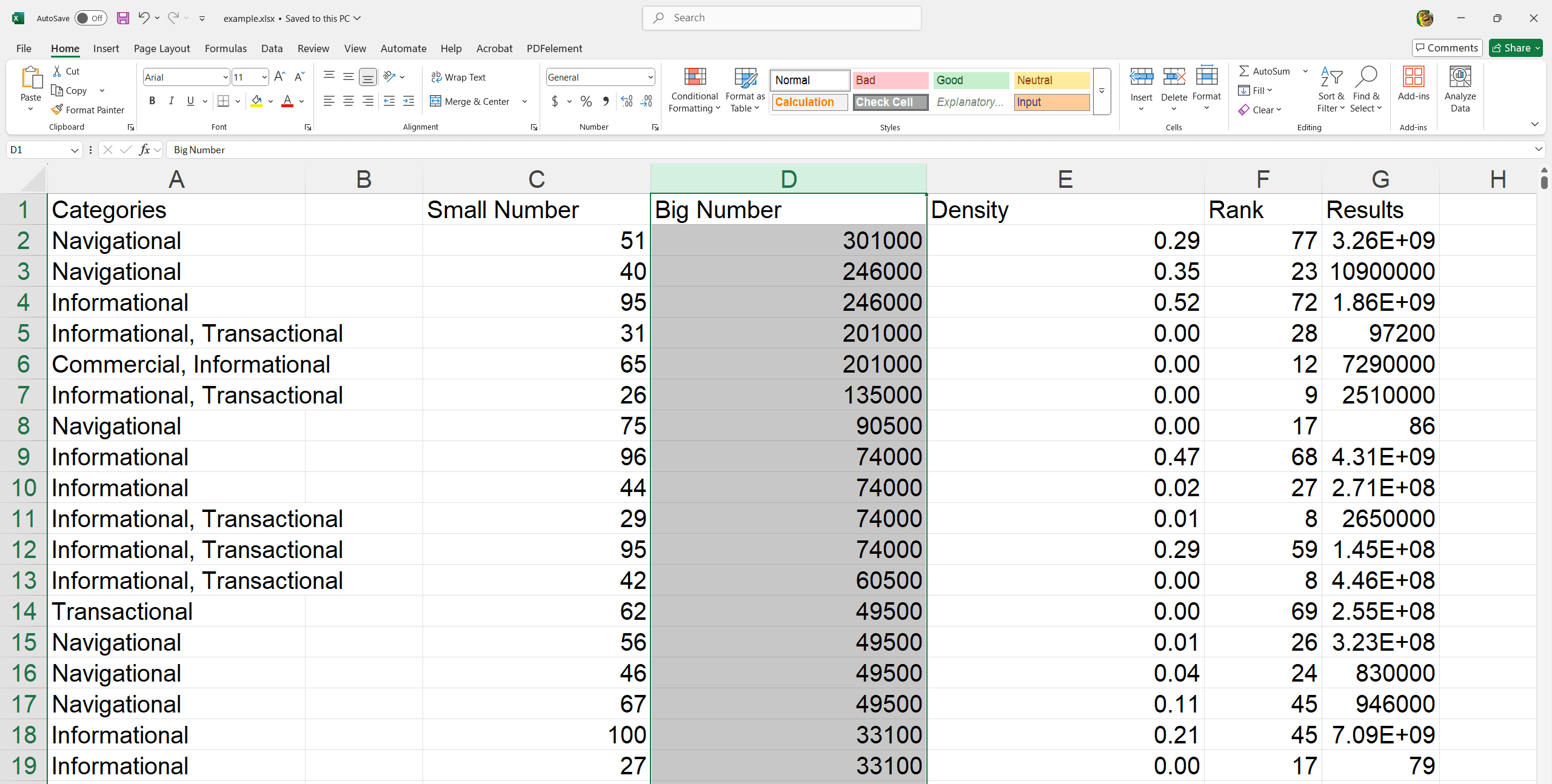
Cómo ocultar y mostrar una fila o columna
1. Seleccione las filas o columnas a ocultar. Haga clic derecho con el mouse y elija "ocultar" en el menú de formato.
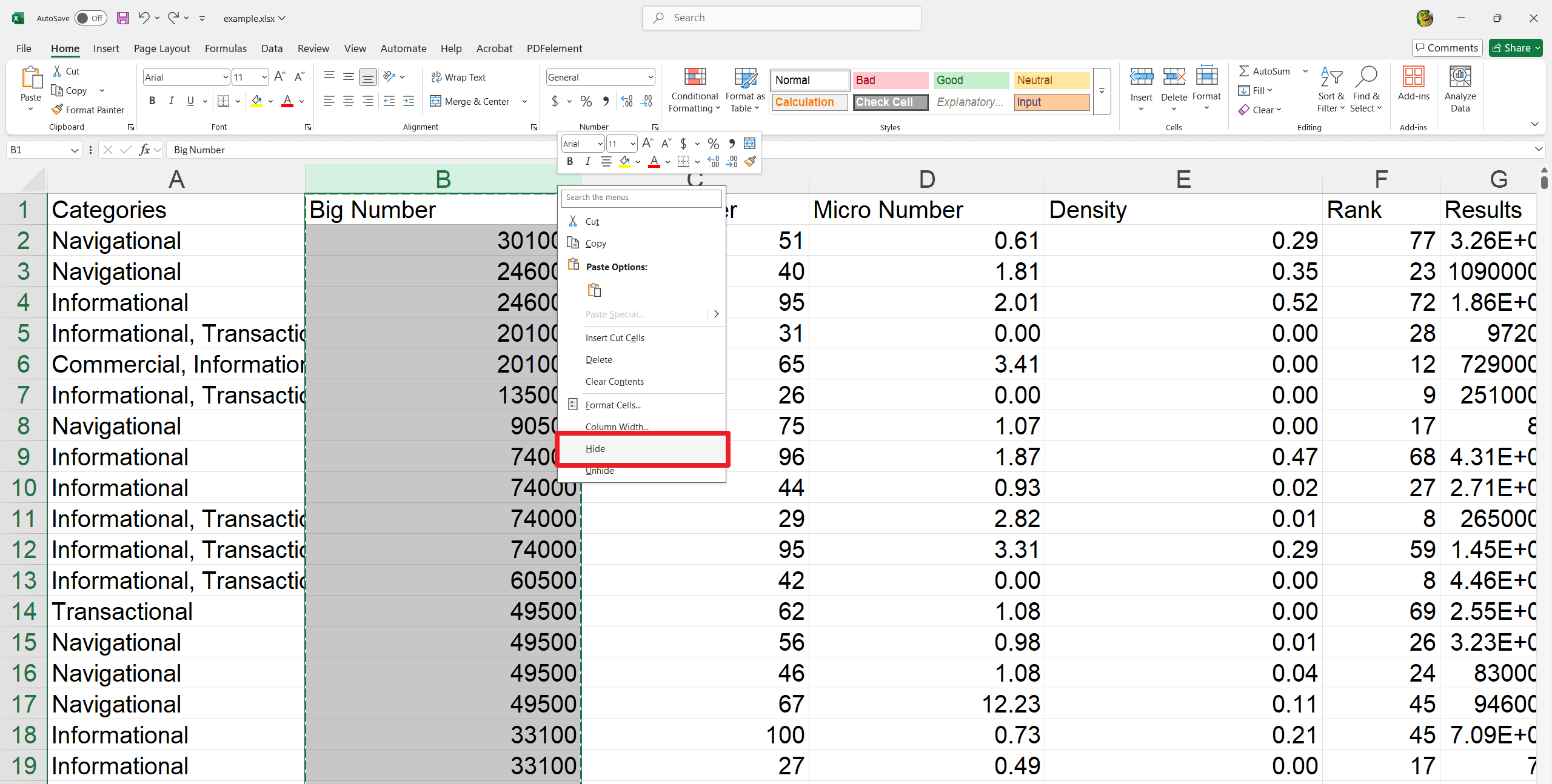
2. Las columnas seleccionadas se ocultarán. Una línea de columna verde indicará la ubicación de las columnas ocultas.
3. Para mostrar las columnas, seleccione las columnas posicionadas a ambos lados de las columnas ocultas. Haga clic derecho con el mouse y seleccione "Mostrar" en el menú de formato.
4. Las columnas ocultas volverán a aparecer.
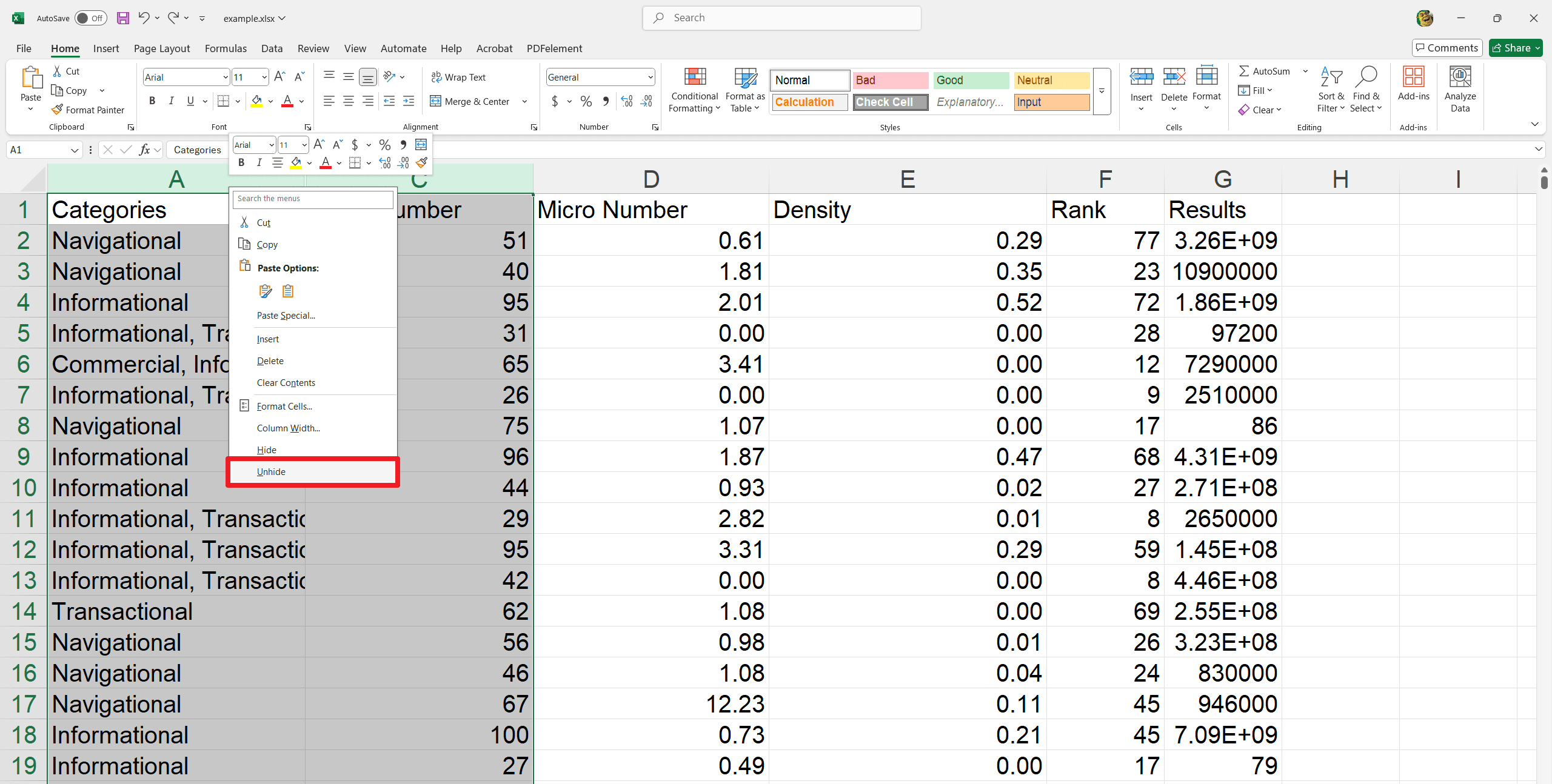
Preguntas frecuentes:
P: ¿Cuál es la diferencia entre eliminar una fila/columna y limpiar su contenido?
Eliminar una fila/columna elimina toda la fila/columna, lo que mueve las filas/columnas adyacentes. El material de limpieza elimina los datos dentro de la fila/columna, pero la fila/columna permanece en su lugar.
P: ¿Puedo insertar varias filas o columnas a la vez?
Seleccione varios encabezados de filas o columnas antes de hacer clic en el comando "Insertar". El número de filas/columnas insertadas coincidirá con los títulos seleccionados.
P: ¿Qué sucede con las fuentes cuando elimino o transfiero filas/columnas?
- Excel intenta ajustar las fórmulas para reflejar los cambios.
- Sin embargo, es esencial revisar las fórmulas después de eliminar o mover filas/columnas para asegurar la precisión.
P: ¿Puedo personalizar el formato de las filas o columnas insertadas?
- Sí, use el icono de pincel después de insertarlo para elegir las opciones de formato.
- Puede elegir formatear como la fuente o el destino, o borrar el formato.
P: ¿Cómo ocultar varias filas o columnas?
- Seleccione la primera fila/columna, luego presione la tecla CTRL (Windows) o la tecla Comando (MAC) y seleccione otras.
- Haga clic derecho nuevamente y seleccione Ocultar.
P: Si oculto una columna, ¿afectará las fórmulas que usan datos en esa columna?
- Sí, si una fórmula se refiere directamente a una celda que ahora está oculta, esa fórmula se verá afectada.
- Ocultar una columna no elimina los datos, pero puede cambiar cómo se usan en su libro.
Palabra final
Excel es una habilidad importante para cualquiera que trabaje con datos y gestione filas y columnas de manera eficiente. El dominio de estas técnicas puede optimizar su flujo de trabajo, mejorar la precisión de los datos y crear hojas de cálculo más organizadas y visuales. Recuerde que la práctica hace la perfección. Tómese el tiempo para aplicar estos métodos a sus datos y pronto se encontrará navegando por Excel con más confianza. En resumen, ahora puede:
- Insertar y eliminar filas y columnas con confianza.
- Reorganizar sus datos fácilmente moviendo filas y columnas.
- Utilizar el ocultamiento y la visualización para concentrarse en conjuntos de datos específicos.
- Comprender la diferencia entre eliminar y borrar el contenido de las celdas.
- Mejorar la estructura general de sus hojas de cálculo.
Si desea obtener más información sobre tutoriales en PDF y consejos de Excel, consulte How-to & Tips | PDF Agile y Excel Tips | PDF Agile.